Google浏览器下载提示网络被阻断的解决技巧

1. 检查网络连接:确保设备已正确连接到互联网,可尝试访问其他网站或使用其他网络服务。如果其他应用也无法联网,问题可能出在网络连接上,可尝试重启路由器或联系网络服务提供商。
2. 查看防火墙和安全软件设置:防火墙或安全软件可能会阻止Google浏览器的下载功能。检查防火墙设置,确保Google浏览器被允许访问网络。在安全软件中,将Google浏览器添加到信任列表或暂时关闭安全软件,然后再次尝试下载。
3. 清除浏览器缓存和Cookie:浏览器缓存和Cookie可能会导致网络异常。点击浏览器右上角的菜单图标,选择“设置”,然后在“隐私与安全”部分,点击“清除浏览数据”。在弹出的对话框中,选择清除缓存和Cookie,然后重新打开浏览器,尝试下载。
4. 检查下载设置:在Google浏览器中,点击菜单图标,选择“设置”,然后在“高级”选项中,找到“下载内容”部分。检查下载路径是否正确,确保磁盘空间充足。
5. 检查拦截提示信息:当下载地址被拦截时,浏览器通常会给出相应的提示。仔细查看提示内容,了解拦截的原因,例如是安全警告、网址被误判为恶意链接,还是其他网络限制导致的拦截。
6. 调整安全浏览设置:用户可在“隐私和安全”设置中选择“保护您和您的设备”,Chrome会最大限度地阻止不安全的下载。若想允许一些可能存在风险但实际可信的下载,可适当调整此设置。
猜你喜欢
如何在Google Chrome中优化移动网页的加载速度
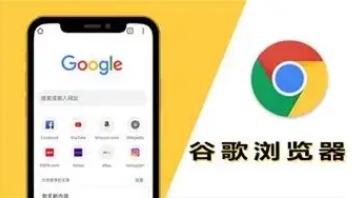 Chrome浏览器下载安装失败提示代码参考大全
Chrome浏览器下载安装失败提示代码参考大全
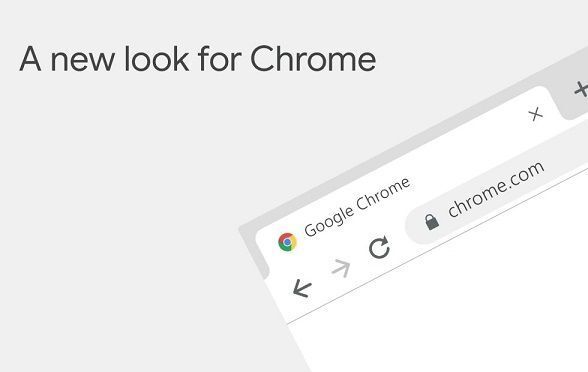 Chrome浏览器下载安装包文件完整性校验技巧
Chrome浏览器下载安装包文件完整性校验技巧
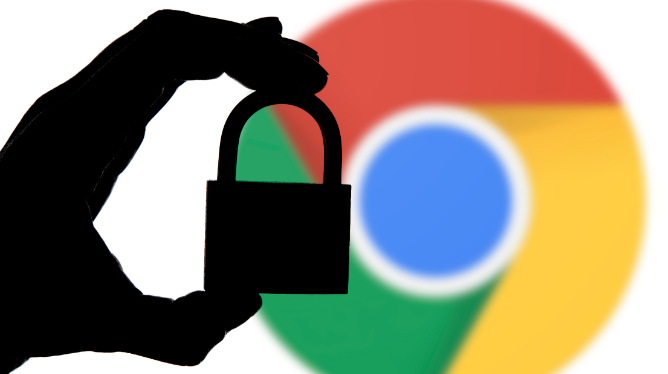 谷歌浏览器下载文件安全加密及权限分配
谷歌浏览器下载文件安全加密及权限分配

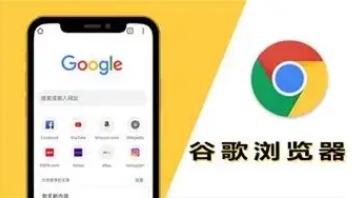
探讨了在Google Chrome浏览器中针对移动网页可采取的一系列优化措施,旨在加快移动网页的加载速度,从而为移动设备用户提供更优质、高效的浏览体验,满足移动互联网时代的需求。
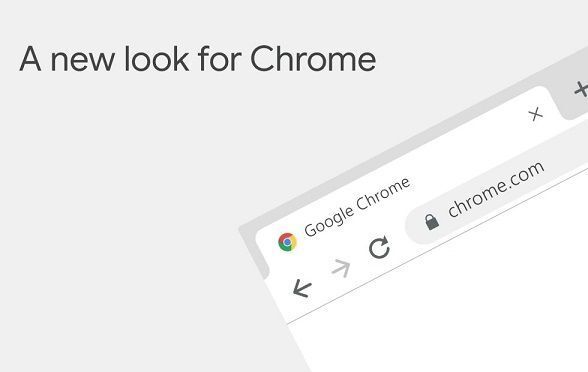
汇总Chrome浏览器下载安装失败的常见提示代码及其含义,帮助用户快速定位问题并找到对应解决方案。
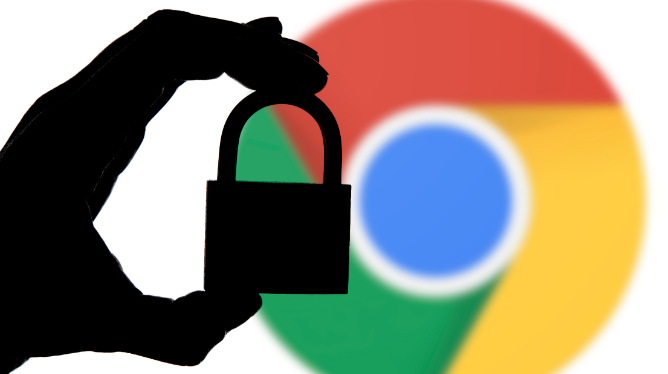
介绍了Chrome浏览器下载安装包文件完整性校验的多种方法,确保安装包未被破坏或篡改,保证用户下载安装的文件真实可靠,提高软件安装安全性。

文章介绍谷歌浏览器下载文件的安全加密技术和权限分配策略,强化数据隐私保护。用户可通过权限控制限制文件访问权限,防止信息泄露,确保下载内容安全可靠,满足个人及企业的安全需求。
